
假設您使用的是免費的iCloud存儲空間方案,您可能已經知道只有5GB可以保存數據。但是你很快就會遇到空間限制。對於該存儲,由設備備份,照片,文檔,iCloud電子郵件和其他數據位進行。如果您擁有多個iOS設備,則會更快耗盡,因為免費的5GB用於一個Apple ID,而不是單個設備。本文將為您提供3種方法在iPhone7 / 7Plus / SE / 6s / 6 / 5s / 5上釋放iCloud存儲空間 。
方法1:通過管理備份來清理iCloud空間。
- 檢查iCloud備份:導航到iCloud>存儲>管理存儲設置。它顯示了iCloud中所有內容的空間,包括備份和應用程序數據。點按頂部的設備可查看更多詳細信息。
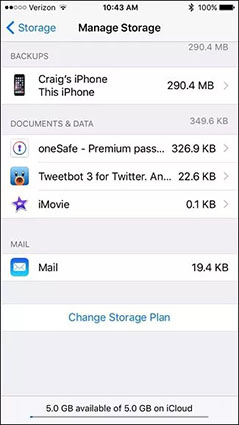
- 在“備份選項”下,禁用您不需要備份的應用程序。數據將從您的iCloud存儲在線中刪除,不會成為未來備份的一部分。
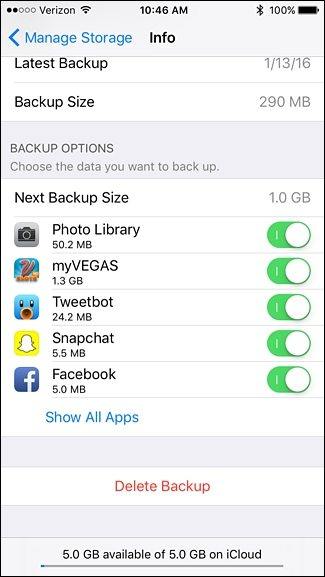
- 如果您需要更多空間,您可以:點擊舊設備(如果它出現在列表中),向下滾動並單擊“刪除備份”。或者,返回主iCloud界面,選擇“備份”並禁用“iCloud Backup”以獲得更多空間。
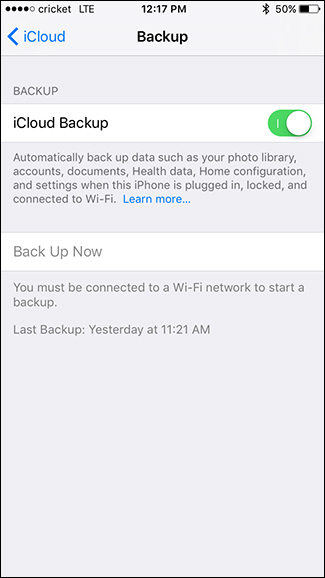
方法2:通過清理iCoud Mail清除iCloud上的存儲空間。
如果您因iPhone上的iCloud存儲已滿而遇到困難時,您可以清理您的iCloud Mail,因為電子郵件佔用空間。通過刪除不需要的電子郵件來釋放空間,特別是那些附有大文件的電子郵件。
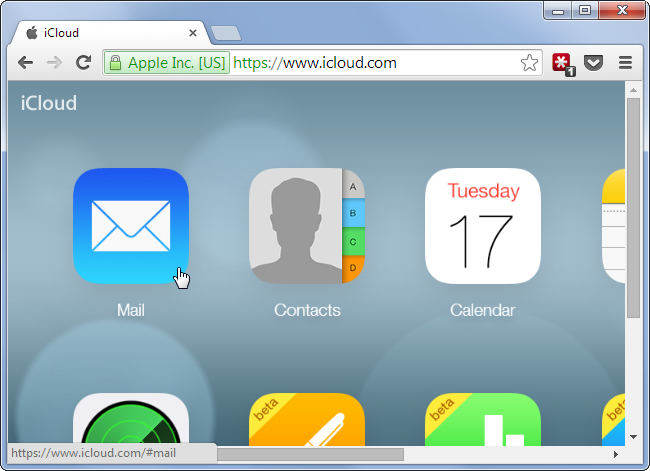
注意 :如果在iCloud中啟用了電子郵件,則可以在Mail應用程序中刪除要清理的電子郵件。或者您可以訪問iCloud網站以完成刪除。但請不要忘記隨後清空垃圾桶以清除iPhone上的iCloud存儲空間。
方法3:通過備份計算機中的照片來減小iCloud的大小。
照片會佔用大量存儲空間,並由iCloud自動同步。它可能很方便,但也意味著它的空間可以很快耗盡。
關於清理iCloud存儲,您可以嘗試通過點擊主iCloud屏幕上的“照片”來禁用iCloud照片庫和照片流。
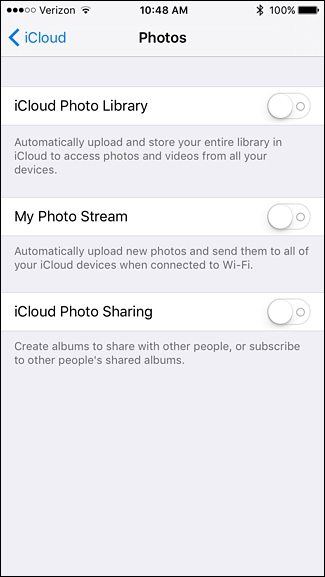
注意 :如果目前這是不可接受的,你可以試試 Tenorshare iCareFone ,適用於iPhone,iPad和iPod的備份功能,以便在3個步驟內輕鬆丟失數據。數據可以選擇性地或作為一個整體備份到沒有iTunes的計算機中,相反,這些備份可以隨時恢復。
- 免費下載Tenorshare iCareFone並將您的iOS設備與計算機或Mac連接。單擊“備份和還原”。

- 選擇您需要備份的文件。單擊“備份”繼續。

- 預覽所有備份文件。選擇您需要的,然後單擊“導出到PC”將它們保存到您的計算機中。

您還可以通過刪除雲中未使用的文檔來使用它來釋放iCloud存儲空間。由於免費存儲對您來說還不夠,我們建議您使用Tenorshare iCareFone備份PC中的文件,以便自由擴大存儲空間。
